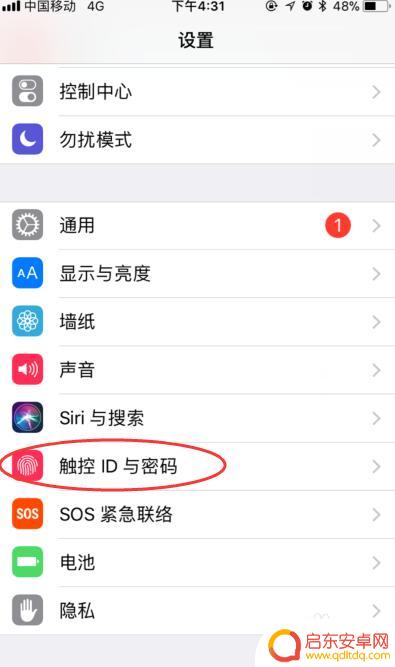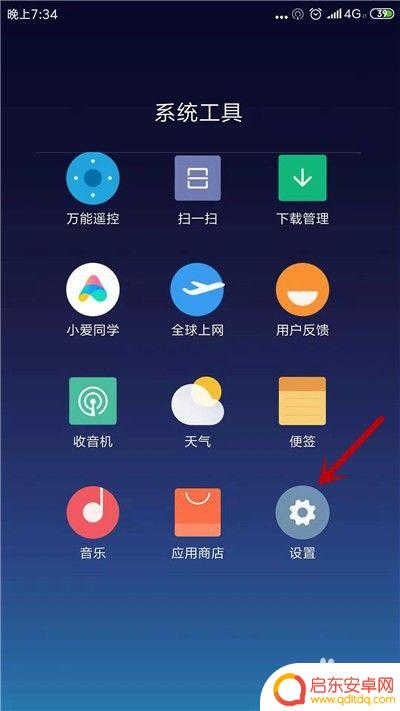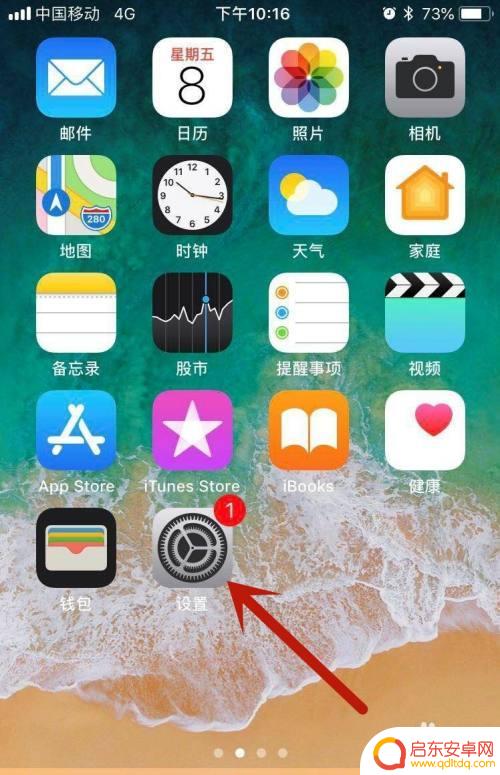苹果手机如何消除指纹 苹果手机如何删除指纹和密码
苹果手机是目前市面上最受欢迎的智能手机之一,但在日常使用中我们可能会遇到需要删除指纹和密码的情况,苹果手机如何消除指纹和密码呢?通过简单的设置操作,我们可以轻松地删除手机中保存的指纹和密码信息,确保个人隐私和数据安全。接下来我们来详细了解一下苹果手机如何删除指纹和密码的方法。
苹果手机如何删除指纹和密码
具体步骤:
1.先打开手机,点击设置,在设置页面点击触控ID与密码。
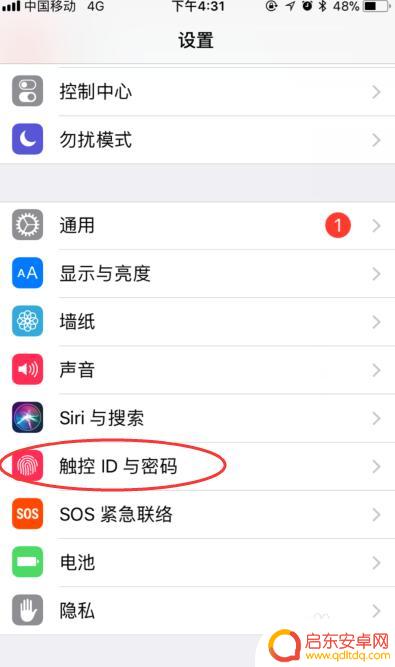
2.里面有显示我们之前设置过的一个指纹情况。
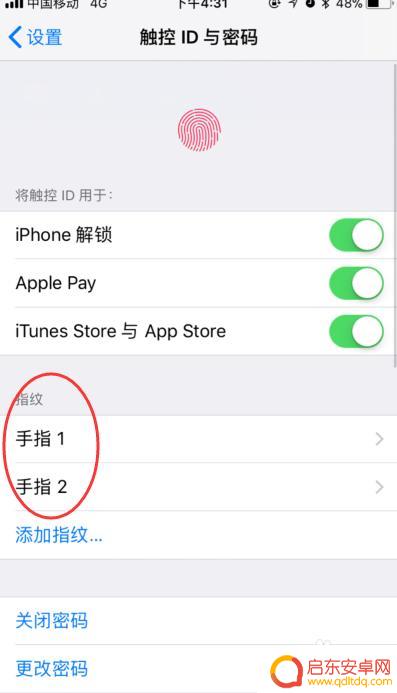
3.点击指纹,进入到删除页面,点击删除指纹即可删除掉。
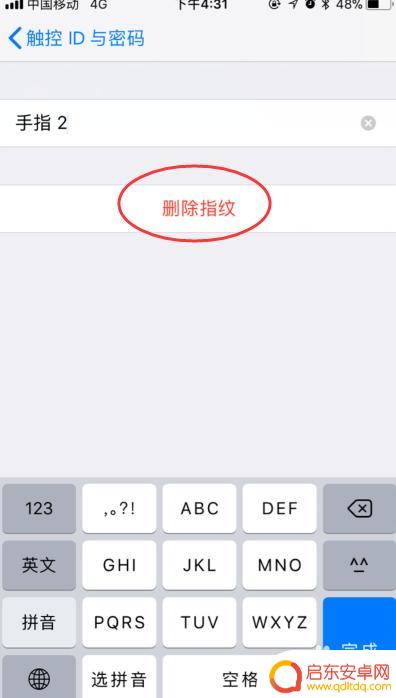
4.删除指纹密码之后,手机的密码还是存在的,如要删除密码点击关闭密码。
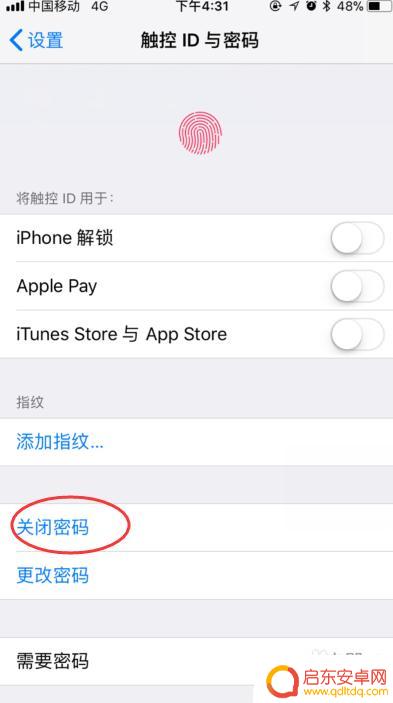
5.在删除密码之前会要求我们输入一遍密码,将手机的开机密码输入进去即可。
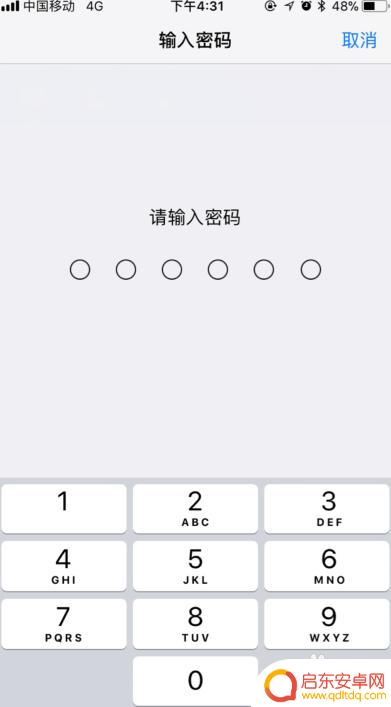
6.删除指纹和密码之后页面显示情况如下。
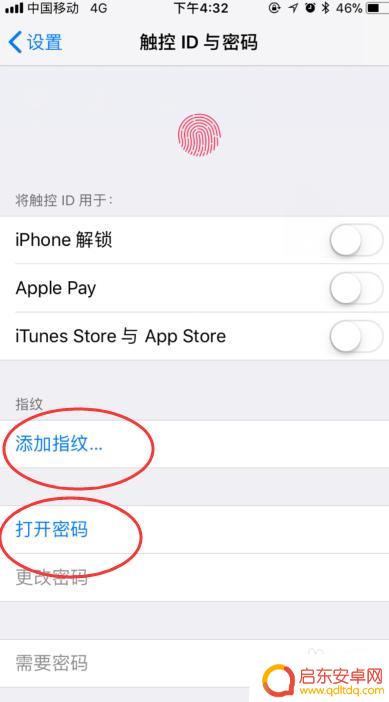
以上是关于如何消除苹果手机指纹的全部内容,如果您遇到相同问题,可以参考本文中介绍的步骤来修复,希望对大家有所帮助。
相关教程
-
怎么清除手机指纹锁(怎么清除手机指纹锁密码)
很多朋友问到关于怎么清除手机指纹锁的相关问题,小编就来为大家做个详细解答,供大家参考,希望对大家有所帮助!1如何删除华为手机指纹锁的指纹1、进入设置 > 生物识别和密码 &...
-
手机上如何取消指纹密码 苹果手机指纹和密码如何删除
在我们日常生活中,手机已经成为了必不可少的工具,而随着手机的智能化发展,指纹密码已经成为了手机解锁的一种常见方式。但有时候我们可能需要取消指纹密码,无论是因为安全考虑还是其他原...
-
lg手机指纹设置(lgwing手机指纹)
今天给大家介绍有关lg手机指纹设置的相关内容,希望对大家有所帮助,一起来看看吧。1lg g8x无法设置指纹恢复出厂设置。可以先输入密码进入后再删除指纹重新录制,如无法解决将手机重...
-
手机怎么删除原始指纹 小米手机指纹如何删除
随着科技的不断发展,手机已经成为了我们日常生活中不可或缺的一部分,而其中指纹识别技术更是成为了手机安全性的重要组成部分。有时候我们可能需要删除手机上已经录入的原始指纹,例如在更...
-
如何在手机上存入指纹(如何在手机上存入指纹密码)
今天给大家介绍有关如何在手机上存入指纹的相关内容,希望对大家有所帮助,一起来看看吧。1怎样给手机设指纹?以华为 nova 7为例,添加指纹:进入设置 > 生物识别和密码 ...
-
如何设置指纹密码苹果手机 苹果11指纹解锁设置步骤
苹果手机是一款备受欢迎的智能手机品牌,而苹果11更是备受期待的新一代产品,除了强大的性能和出色的摄影功能,苹果11还有一项让人称赞的特性,那就是指纹解锁功能。通过设置指纹密码,...
-
手机access怎么使用 手机怎么使用access
随着科技的不断发展,手机已经成为我们日常生活中必不可少的一部分,而手机access作为一种便捷的工具,更是受到了越来越多人的青睐。手机access怎么使用呢?如何让我们的手机更...
-
手机如何接上蓝牙耳机 蓝牙耳机与手机配对步骤
随着技术的不断升级,蓝牙耳机已经成为了我们生活中不可或缺的配件之一,对于初次使用蓝牙耳机的人来说,如何将蓝牙耳机与手机配对成了一个让人头疼的问题。事实上只要按照简单的步骤进行操...
-
华为手机小灯泡怎么关闭 华为手机桌面滑动时的灯泡怎么关掉
华为手机的小灯泡功能是一项非常实用的功能,它可以在我们使用手机时提供方便,在一些场景下,比如我们在晚上使用手机时,小灯泡可能会对我们的视觉造成一定的干扰。如何关闭华为手机的小灯...
-
苹果手机微信按住怎么设置 苹果手机微信语音话没说完就发出怎么办
在使用苹果手机微信时,有时候我们可能会遇到一些问题,比如在语音聊天时话没说完就不小心发出去了,这时候该怎么办呢?苹果手机微信提供了很方便的设置功能,可以帮助我们解决这个问题,下...